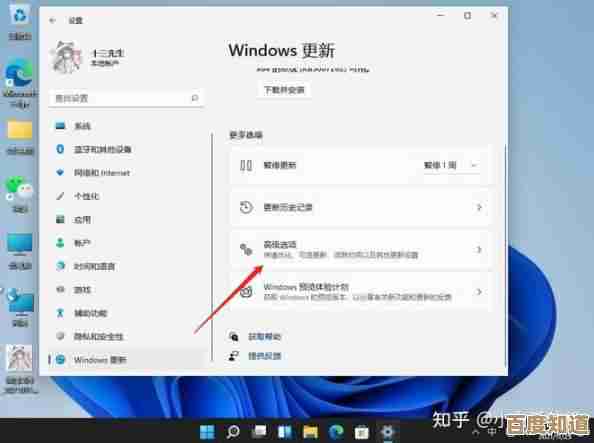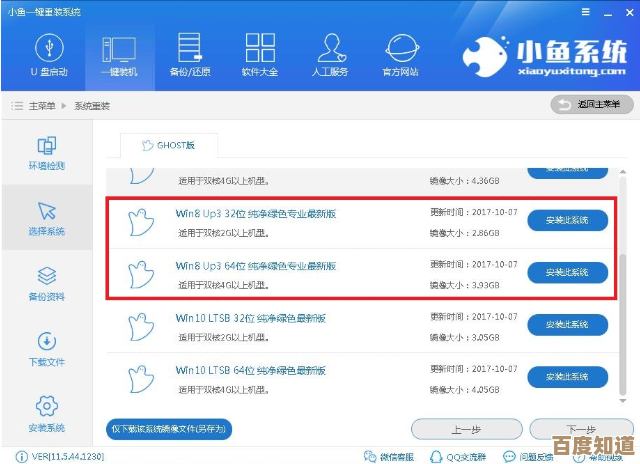轻松解决Word文档多余空白页的实用技巧
- 问答
- 2025-10-28 04:10:38
- 2
删除键直接删除(最常用)
这是最简单直接的方法,把光标定位到空白页的起始位置,也就是上一页内容的最后面,然后多次按键盘上的 Delete 键,直到空白页消失,如果空白页是因为多了几个空行导致的,这个方法最有效。
显示编辑标记,看清问题根源
如果按Delete键没反应,空白页可能隐藏了你看不见的东西,这时,点击【开始】菜单栏中的 “显示/隐藏编辑标记” 按钮(图标是一个反向的P,叫段落标记),打开后,你会看到所有的空格、换行符(箭头↓)和分页符,空白页上如果有多余的换行符,选中它们再按Delete键删除即可。
调整段落行距,消灭“顽固”空白
空白页的最后会有一个小小的段落标记,但怎么都删不掉,这时,可以:
- 选中那个顽固的段落标记。
- 右键点击,选择【段落】。
- 在【缩进和间距】选项卡中,找到“行距”,将其设置为 “固定值”,并将旁边的“设置值”调整为 “1磅”。
- 点击确定,这个因为段落设置而产生的空白页通常就会消失。
处理讨厌的“分页符”
空白页有时是因为插入了“分页符”或“下一页”分节符,在打开了“显示编辑标记”后,如果你在空白页前面看到一条虚线并标有“分页符”或“分节符”的字样,只需将光标放在这个符号的前面,然后按 Delete 键就能把它删掉,空白页随之删除。
调整表格后的空白页
如果文档末尾有一个表格,Word会自动在表格后面添加一个段落标记,并且这个标记无法直接删除,可能导致一个空白页,解决方法如下:
- 选中表格最后的那个段落标记。
- 同样右键进入【段落】设置。
- 将行距设置为 “固定值” 和 “1磅”,空白页就会消失。
缩小页边距或调整内容
如果空白页是因为上一页的内容(如图片或表格)多出了一点点,被迫产生新页,可以尝试:
- 略微缩小页面的上下页边距(【布局】->【页边距】->【自定义页边距】)。
- 稍微缩小一下图片或表格的大小,或者调整一下文字的间距,让内容能挤回上一页。
先尝试最简单的Delete键,不行就打开显示编辑标记看清问题,然后针对性地删除多余标记或调整段落行距,对于表格或内容溢出,则用调整行距或页边距的方法。
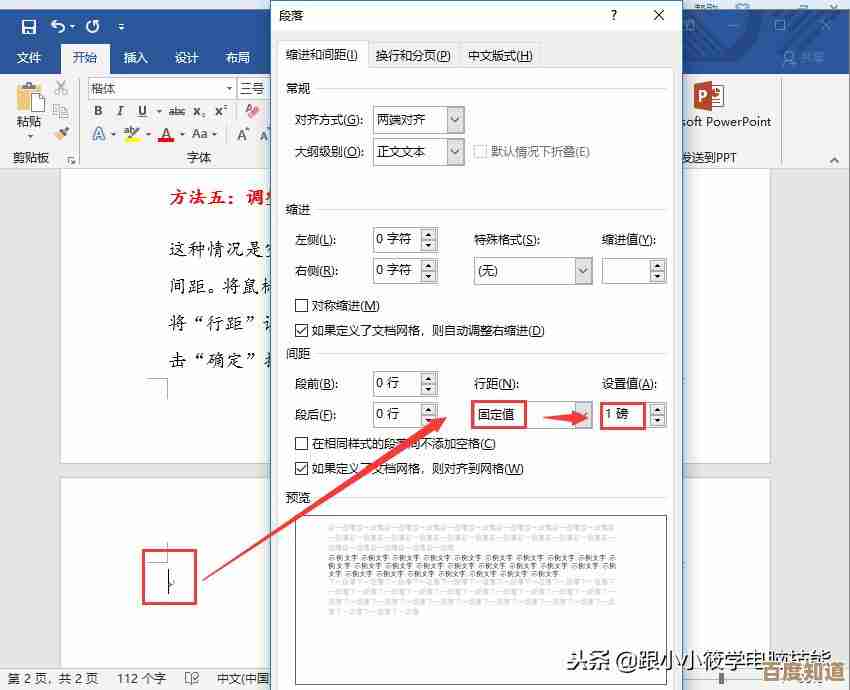
本文由歧云亭于2025-10-28发表在笙亿网络策划,如有疑问,请联系我们。
本文链接:http://www.haoid.cn/wenda/49162.html